విషయ సూచిక
సాపేక్ష ఫ్రీక్వెన్సీ హిస్టోగ్రాం అనేది ఒక ప్రత్యేక రకమైన చార్ట్, ఇది ఏదైనా ఈవెంట్ సంభవించిన రేటును మాకు చూపుతుంది. ఈ రకమైన గ్రాఫ్ ఆ ఈవెంట్ యొక్క సంభావ్యతను కూడా అందిస్తుంది. ఈ సందర్భంలో, మూడు సులభమైన ఉదాహరణలతో Excelలో రిలేటివ్ ఫ్రీక్వెన్సీ హిస్టోగ్రామ్ను ఎలా తయారు చేయాలో మేము మీకు ప్రదర్శిస్తాము. మీరు ప్రక్రియను తెలుసుకోవాలని ఆసక్తిగా ఉంటే, మా అభ్యాస వర్క్బుక్ని డౌన్లోడ్ చేసి, మమ్మల్ని అనుసరించండి.
ప్రాక్టీస్ వర్క్బుక్ని డౌన్లోడ్ చేసుకోండి
మీరు ఈ కథనాన్ని చదువుతున్నప్పుడు ప్రాక్టీస్ కోసం ఈ అభ్యాస వర్క్బుక్ను డౌన్లోడ్ చేయండి.
రిలేటివ్ ఫ్రీక్వెన్సీ Histogram.xlsx
రిలేటివ్ ఫ్రీక్వెన్సీ అంటే ఏమిటి?
A సాపేక్ష ఫ్రీక్వెన్సీ అనేది ఏదైనా ఈవెంట్ సంభవించే సంభావ్యతను వివరించే ప్రత్యేక రకమైన గ్రాఫ్ లేదా చార్ట్. కాబట్టి, ఏదైనా డేటాసెట్ కోసం అన్ని సాపేక్ష ఫ్రీక్వెన్సీల మొత్తం ఒకటిగా ఉంటుంది. సాపేక్ష ఫ్రీక్వెన్సీ యొక్క గణిత వ్యక్తీకరణ:

3 Excelలో రిలేటివ్ ఫ్రీక్వెన్సీ హిస్టోగ్రాం చేయడానికి తగిన ఉదాహరణలు
ఈ వ్యాసంలో, మేము మూడు సాధారణ ఉదాహరణలను పరిశీలిస్తాము సాపేక్ష ఫ్రీక్వెన్సీ హిస్టోగ్రాం చేయడానికి పనిని ప్రదర్శించడానికి. ఈ ఉదాహరణల డేటాసెట్:
- పరిశ్రమ యొక్క రోజువారీ ఆదాయ హిస్టోగ్రాం.
- తరగతి యొక్క పరీక్షా గుర్తులు.
- Covid-19 సోకిన వ్యక్తుల హిస్టోగ్రాం. 12>
1. పరిశ్రమ యొక్క రోజువారీ ఆదాయ డేటా కోసం రిలేటివ్ ఫ్రీక్వెన్సీ హిస్టోగ్రాం
ఈ ఉదాహరణలో, మేము రోజువారీ ఆదాయం యొక్క ఐదు తరగతి విరామాల డేటాసెట్ను పరిశీలిస్తామురాష్ట్రాలు.

- మీరు ఈ ట్యాబ్ నుండి మీ చార్ట్ డిజైన్ను కూడా సవరించవచ్చు. ఈ సందర్భంలో, మేము చార్ట్ స్టైల్స్ సమూహం నుండి స్టైల్ 4 ని ఎంచుకుంటాము.
- అంతేకాకుండా, మేము మూడు చార్ట్ ఎలిమెంట్స్ ని ఉంచుతాము అవి అక్షాలు, అక్షం శీర్షికలు, మరియు డేటా లేబుల్లు . మీ కోరిక ప్రకారం తగిన అక్ష శీర్షికలను వ్రాసి, ఇన్సైడ్ ఎండ్ లో డేటా లేబుల్ల స్థానాన్ని ఎంచుకోండి.
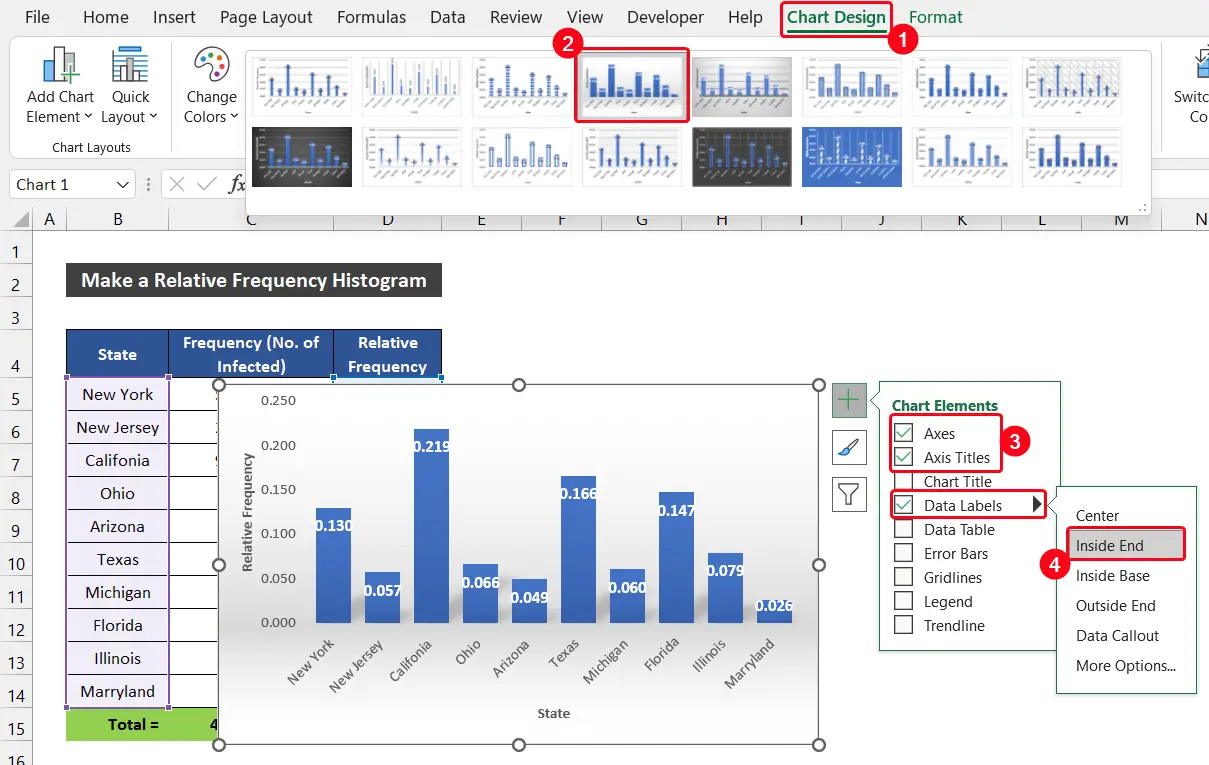
- అదనంగా, హిస్టోగ్రామ్లో నిలువు నిలువు వరుసల మధ్య గ్యాప్ ఉండకూడదని మనందరికీ తెలుసు.
- ఈ ఖాళీని తీసివేయడానికి, నిలువు నిలువు వరుసలపై డబుల్ క్లిక్ చేయండి చార్ట్లో.
- ఫలితంగా, ఫార్మాట్ సిరీస్ విండో పేరుతో సైడ్ విండో కనిపిస్తుంది.
- తర్వాత, సిరీస్లో ఎంపికలు ట్యాబ్, సిరీస్ అతివ్యాప్తి ని 0% గా మరియు గ్యాప్ వెడల్పు ని 0% గా సెట్ చేయండి. గ్యాప్ మాయమవుతుంది.
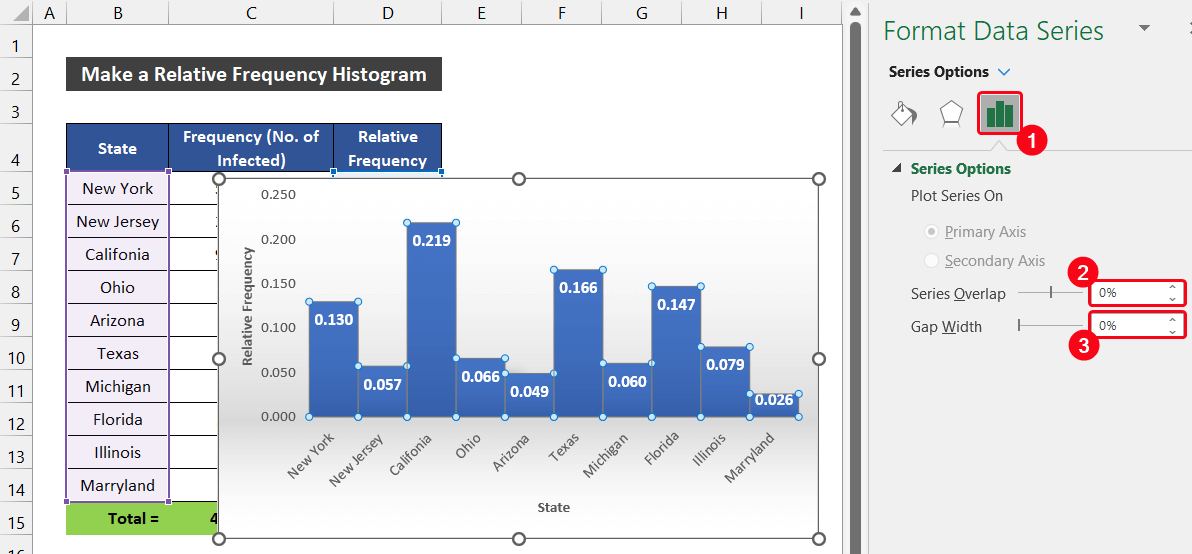
- నిలువు వరుస అంచు కనిపించేలా చేయడానికి, ఫిల్ & లైన్ > అంచు ఎంపిక.
- తర్వాత, సాలిడ్ లైన్ ఎంపికను ఎంచుకుని, మీ కాలమ్ రంగుతో కనిపించే రంగు కాంట్రాస్ట్ను ఎంచుకోండి.
 <3
<3
- అదనంగా, డేటా యొక్క మెరుగైన విజువలైజేషన్ను పొందడానికి చాట్ అంచున ఉన్న పునఃపరిమాణం చిహ్నాన్ని ఉపయోగించండి.
- చివరిగా, మా రిలేటివ్ ఫ్రీక్వెన్సీ హిస్టోగ్రాం సిద్ధంగా ఉంది.

కాబట్టి, మేము Excelలో రిలేటివ్ ఫ్రీక్వెన్సీ హిస్టోగ్రామ్ని తయారు చేయగలుగుతున్నామని చెప్పగలం.
మరింత చదవండి: ఎలా చేయాలి లెక్కించుExcelలో క్యుములేటివ్ రిలేటివ్ ఫ్రీక్వెన్సీ (4 ఉదాహరణలు)
ముగింపు
ఈ కథనం ముగింపు. ఈ కథనం మీకు ఉపయోగకరంగా ఉంటుందని నేను ఆశిస్తున్నాను మరియు మీరు Excelలో సంబంధిత ఫ్రీక్వెన్సీ హిస్టోగ్రాంను తయారు చేయగలరు. మీకు ఏవైనా మరిన్ని ప్రశ్నలు లేదా సిఫార్సులు ఉంటే దయచేసి దిగువ వ్యాఖ్యల విభాగంలో మాతో మరిన్ని ప్రశ్నలు లేదా సిఫార్సులను భాగస్వామ్యం చేయండి.
ఎక్సెల్-సంబంధిత అనేక సమస్యల కోసం మా వెబ్సైట్ ExcelWIKI ని తనిఖీ చేయడం మర్చిపోవద్దు. మరియు పరిష్కారాలు. కొత్త పద్ధతులను నేర్చుకుంటూ ఉండండి మరియు పెరుగుతూ ఉండండి!
75 కార్మికుల కోసం. తరగతి విరామాలు (డాలర్) కాలమ్ B మరియు ఫ్రీక్వెన్సీ (కార్మికుల సంఖ్య) కాలమ్ C . 
ఈ డేటాసెట్ యొక్క రిలేటివ్ ఫ్రీక్వెన్సీ హిస్టోగ్రాం చేయడానికి దశలు క్రింద ఇవ్వబడ్డాయి:
📌 దశలు:
- మొదట, తరగతి విరామాలు మరియు ఫ్రీక్వెన్సీ మధ్య మూడు నిలువు వరుసలను చొప్పించండి. మీరు నిలువు వరుసలను అనేక విధాలుగా జోడించవచ్చు.
- తర్వాత, C4:E4 మరియు G4 సెల్ల పరిధిలోకి క్రింది ఎంటిటీలను ఇన్పుట్ చేయండి చిత్రంలో చూపబడింది.
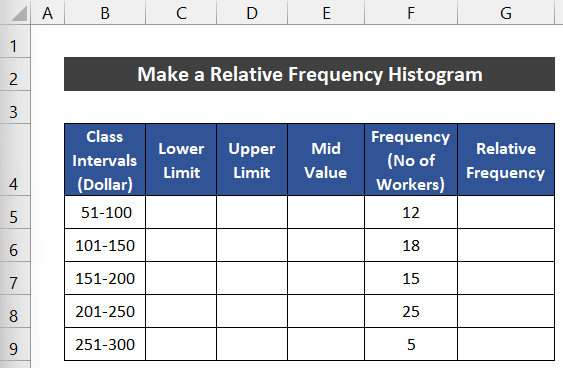
- ఆ తర్వాత, ఎగువ పరిమితి '51' మరియు దిగువ పరిమితి 'ని మాన్యువల్గా ఇన్పుట్ చేయండి 100' సెల్లలో వరుసగా C5 మరియు D5 .

- ఇప్పుడు, సెల్ <ని ఎంచుకోండి 1>E5 మరియు ఈ రెండు పరిమితుల సగటును పొందడానికి క్రింది సూత్రాన్ని వ్రాయండి. మధ్య వాల్వ్ను అంచనా వేయడానికి మేము సగటు ఫంక్షన్ ని ఉపయోగిస్తున్నాము.
=AVERAGE(C5:D5)
- ప్రెస్ చేయండి నమోదు చేయండి .
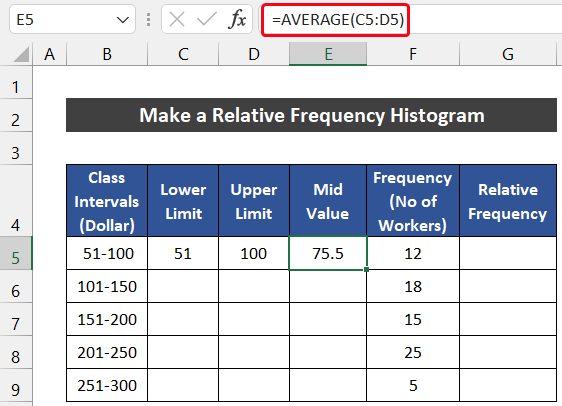
- అదే విధంగా, వరుస 6 కోసం అదే విధానాన్ని అనుసరించండి.

- ఆ తర్వాత, సెల్ల పరిధిని ఎంచుకోండి B5:E6 మరియు డ్రాగ్ ఫిల్ హ్యాండిల్ సెల్ E9 వరకు డేటా నమూనాను కాపీ చేయడానికి చిహ్నం.

- తర్వాత, మేము SUM ఫంక్షన్<2ని ఉపయోగిస్తాము> మొత్తం కార్మికుల సంఖ్యను సంగ్రహించడానికి. దాని కోసం, క్రింది ఫార్ములాను సెల్ F10 లో వ్రాయండి.
=SUM(F5:F9)
- ప్రెస్ చేయండి Enter కీ.

- అప్పుడు, రిలేటివ్ ఫ్రీక్వెన్సీ<విలువను పొందడానికి G5 సెల్లో క్రింది సూత్రాన్ని వ్రాయండి 2>. ఫిల్ హ్యాండిల్ చిహ్నాన్ని ఉపయోగించే ముందు మీరు సంపూర్ణ సెల్ రిఫరెన్స్ సెల్ F10 తో ఇన్పుట్ చేశారని నిర్ధారించుకోండి.
=F5/$F$10
- Enter నొక్కండి.

- ఫార్ములాను సెల్ G9 వరకు కాపీ చేయడానికి ఫిల్ హ్యాండిల్ చిహ్నంపై రెండుసార్లు క్లిక్ చేయండి .
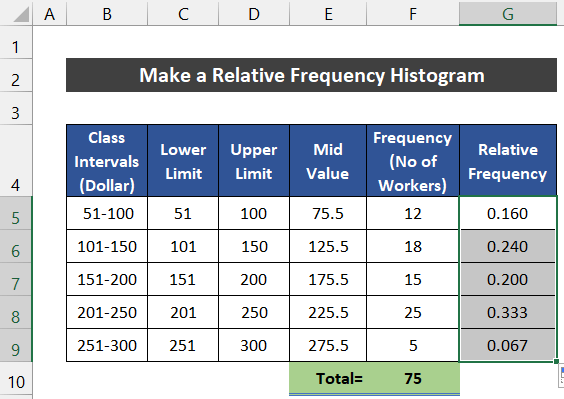
- ఇప్పుడు, రిలేటివ్ ఫ్రీక్వెన్సీ విలువ కోసం మేము హిస్టోగ్రాం చార్ట్ను ప్లాట్ చేస్తాము.
- దాని కోసం, సెల్ల పరిధిని ఎంచుకోండి G5:G9 .
- ఆ తర్వాత, ఇన్సర్ట్ ట్యాబ్లో, చార్ట్లు సమూహం నుండి నిలువు లేదా బార్ చార్ట్లను చొప్పించు డ్రాప్-డౌన్ బాణం ఎంచుకోండి మరియు 2-D కాలమ్ విభాగం నుండి క్లస్టర్డ్ కాలమ్ ఎంపికను ఎంచుకోండి.

- మీరు జాగ్రత్తగా చూస్తే చార్ట్లో, X-యాక్సిస్లో మా చార్ట్ విలువను కలిగి లేదని మీరు గమనించవచ్చు.
- ఈ సమస్యను పరిష్కరించడానికి, చార్ట్ డిజైన్ ట్యాబ్లో, <1పై క్లిక్ చేయండి. డేటా సమూహం నుండి డేటా ఎంపికను ఎంచుకోండి.

- ఫలితంగా, అనే డైలాగ్ బాక్స్ డేటా మూలాన్ని ఎంచుకోండి e కనిపిస్తుంది.
- క్షితిజసమాంతర (వర్గం) యాక్సిస్ లేబుల్స్ విభాగంలో, 1-5 యొక్క యాదృచ్ఛిక సంఖ్య సెట్ ఉంటుంది. దీన్ని సవరించడానికి, సవరించు ఎంపికపై క్లిక్ చేయండి.
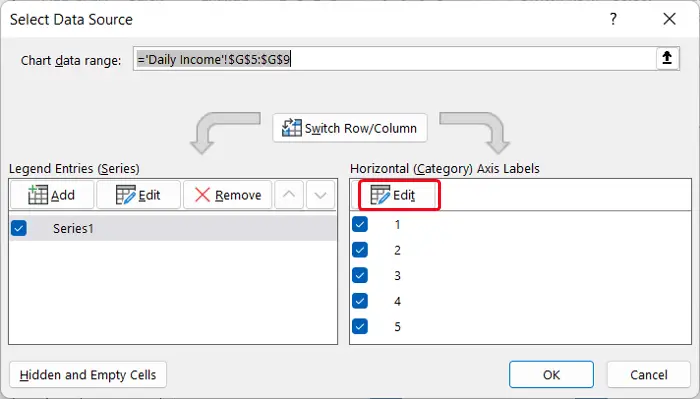
- Axis Labels పేరుతో మరో చిన్న డైలాగ్ బాక్స్ కనిపిస్తుంది. ఇప్పుడు,కణాల పరిధిని ఎంచుకుని E5:E9 మరియు సరే క్లిక్ చేయండి.

- మళ్లీ, <1ని క్లిక్ చేయండి డేటా సోర్స్ని ఎంచుకోండి డైలాగ్ బాక్స్ను మూసివేయడానికి>సరే .
- చివరిగా, X-యాక్సిస్ మా తరగతి విరామాల మధ్య విలువను పొందడాన్ని మీరు చూస్తారు.
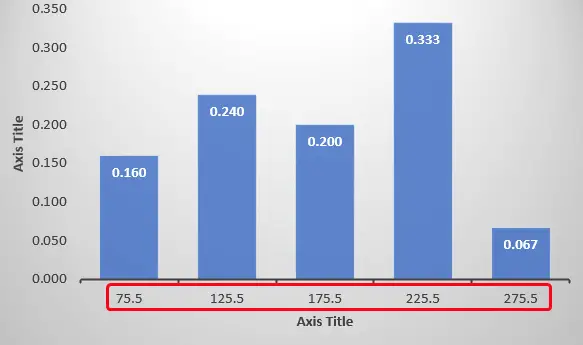
- మీరు ఈ ట్యాబ్ నుండి మీ చార్ట్ డిజైన్ను కూడా సవరించవచ్చు. మా విషయంలో, మేము చార్ట్ స్టైల్స్ సమూహం నుండి స్టైల్ 5 ని ఎంచుకుంటాము.
- అంతేకాకుండా, మేము మూడు చార్ట్ ఎలిమెంట్స్ ని ఉంచుతాము. 1>అక్షాలు, అక్షం శీర్షికలు, మరియు డేటా లేబుల్లు . మీ కోరిక ప్రకారం తగిన అక్ష శీర్షికలను వ్రాసి, ఇన్సైడ్ ఎండ్ లో డేటా లేబుల్ల స్థానాన్ని ఎంచుకోండి.

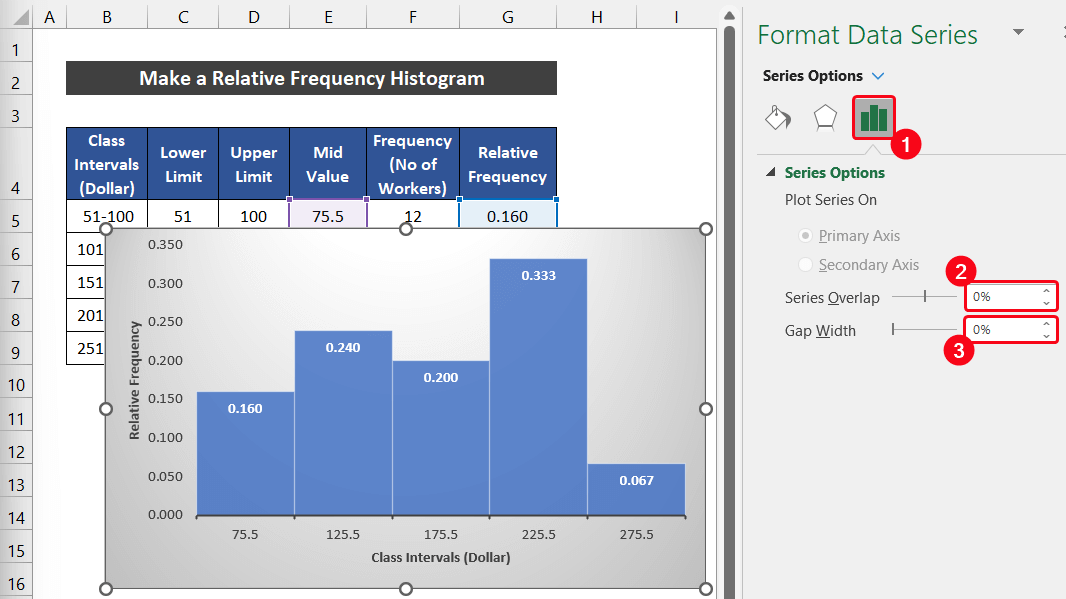
- ఆ తర్వాత, నిలువు వరుసను వేరు చేయడానికి, పూరించండి & లైన్ > అంచు ఎంపిక.
- ఇప్పుడు, సాలిడ్ లైన్ ఎంపికను ఎంచుకుని, మీ కాలమ్ రంగుతో కనిపించే రంగు కాంట్రాస్ట్ను ఎంచుకోండి.
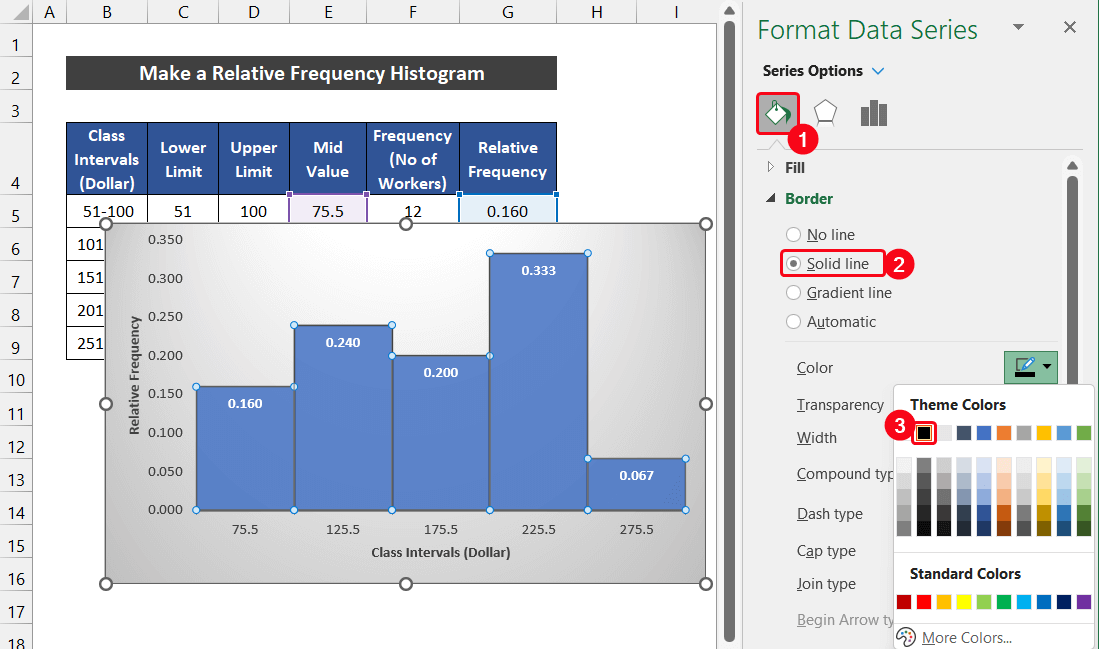 <3
<3
- మా రిలేటివ్ ఫ్రీక్వెన్సీ హిస్టోగ్రాం సిద్ధంగా ఉంది.

చివరిగా, మేము చెప్పగలంమేము Excelలో రిలేటివ్ ఫ్రీక్వెన్సీ హిస్టోగ్రామ్ని తయారు చేయగలము.
మరింత చదవండి: ఎక్సెల్లో ఫ్రీక్వెన్సీ డిస్ట్రిబ్యూషన్ టేబుల్ను ఎలా తయారు చేయాలి (4 సులభమైన మార్గాలు)
2. పరీక్ష మార్కుల కోసం రిలేటివ్ ఫ్రీక్వెన్సీ హిస్టోగ్రాం
ఈ కింది ఉదాహరణలో, మేము 100 మంది విద్యార్థుల కోసం పరీక్ష మార్కుల ఏడు తరగతి విరామాల డేటాసెట్ను పరిశీలిస్తాము. క్లాస్ ఇంటర్వెల్లు (మార్కులు) కాలమ్ B మరియు ఫ్రీక్వెన్సీ (విద్యార్థుల సంఖ్య) కాలమ్ C లో ఉన్నాయి.
0>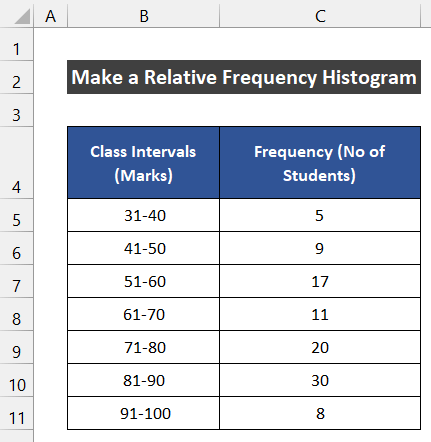
ఈ డేటాసెట్ యొక్క రిలేటివ్ ఫ్రీక్వెన్సీ హిస్టోగ్రామ్ను రూపొందించే విధానం క్రింది విధంగా ఇవ్వబడింది:
📌 దశలు:
- మొదట, తరగతి విరామాలు మరియు ఫ్రీక్వెన్సీ మధ్య మూడు నిలువు వరుసలను చొప్పించండి. మీరు నిలువు వరుసలను అనేక విధాలుగా జోడించవచ్చు.
- ఆ తర్వాత, C4:E4 మరియు G4 కణాల పరిధిలోకి క్రింది ఎంటిటీలను ఇన్పుట్ చేయండి చిత్రంలో చూపిన విధంగా.

- ఇప్పుడు, ఎగువ పరిమితి '31' మరియు దిగువ పరిమితి 'ని మాన్యువల్గా ఇన్పుట్ చేయండి 40' సెల్లలో వరుసగా C5 మరియు D5 .
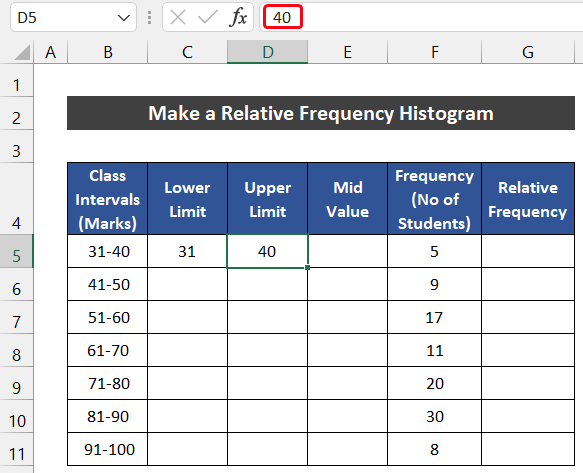
- ఆ తర్వాత, సెల్ని ఎంచుకోండి E5 మరియు ఈ రెండు పరిమితుల సగటును పొందడానికి క్రింది సూత్రాన్ని వ్రాయండి. మేము మధ్య వాల్వ్ను అంచనా వేయడానికి సగటు ఫంక్షన్ ని ఉపయోగిస్తున్నాము.
=AVERAGE(C5:D5)
- అప్పుడు , Enter ని నొక్కండి.
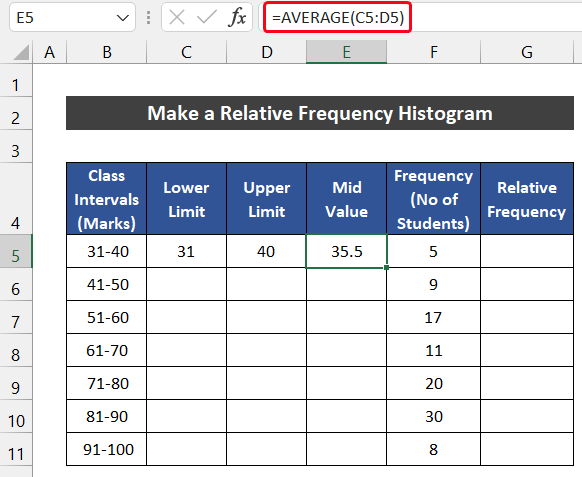
- అలాగే, వరుస 6 కోసం అదే విధానాన్ని అనుసరించండి.
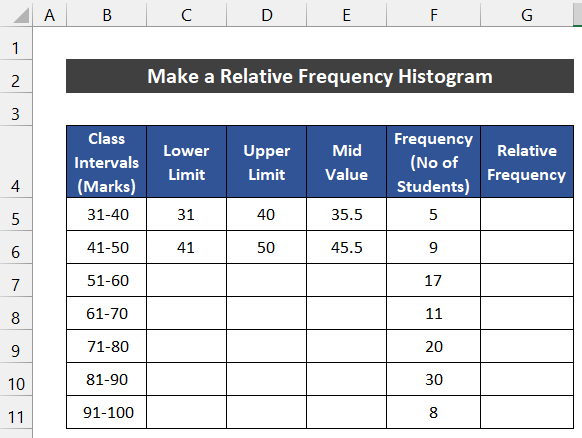
- తర్వాత, సెల్ల పరిధిని ఎంచుకోండి B5:E11 మరియు సెల్ E11 వరకు డేటా నమూనాను కాపీ చేయడానికి ఫిల్ హ్యాండిల్ చిహ్నాన్ని లాగండి .
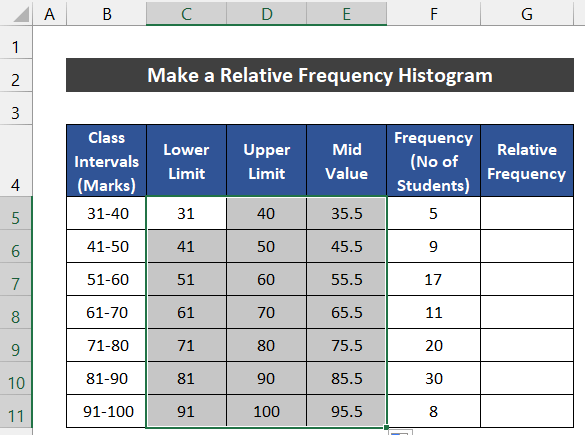
- ఇప్పుడు, మేము మొత్తం కార్మికుల సంఖ్యను సమీకరించడానికి SUM ఫంక్షన్ ని ఉపయోగిస్తాము. దాని కోసం, క్రింది ఫార్ములాను సెల్ F12 లో వ్రాయండి.
=SUM(F5:F11)
- ప్రెస్ చేయండి Enter కీ.

- తర్వాత, క్రింది ఫార్ములాను సెల్ G5 లో వ్రాయండి సాపేక్ష ఫ్రీక్వెన్సీ విలువ. Fill Handle చిహ్నాన్ని ఉపయోగించే ముందు మీరు Absolute Cell Reference సైన్ F12 ని ఇన్పుట్ చేశారని నిర్ధారించుకోండి.
=F5/$F$12
- అలాగే, Enter ని నొక్కండి.
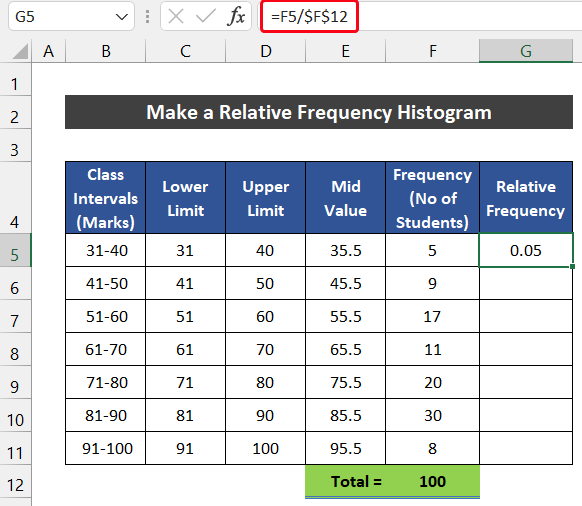
- <ఫార్ములాను సెల్ G11 వరకు కాపీ చేయడానికి Fill Handle చిహ్నంపై 10> రెండుసార్లు క్లిక్ చేయండి .

- ఇప్పుడు, మేము సంబంధిత పౌనఃపున్యం విలువ కోసం హిస్టోగ్రాం చార్ట్ను ప్లాట్ చేస్తాము.
- దాని కోసం, సెల్ల పరిధిని ఎంచుకోండి G5:G11 .
- తర్వాత, చొప్పించు ట్యాబ్లో, చార్ట్లు సమూహం నుండి చొప్పించు కాలమ్ లేదా బార్ చార్ట్ల యొక్క డ్రాప్-డౌన్ బాణం ఎంచుకోండి మరియు 2-D కాలమ్ విభాగం నుండి క్లస్టర్డ్ కాలమ్ ఎంపికను ఎంచుకోండి.

- మీరు జాగ్రత్తగా ఉంటే చార్ట్ను తనిఖీ చేయండి, మా చార్ట్ X-యాక్సిస్లో విలువను కలిగి లేదని మీరు గమనించవచ్చు.
- ఈ సమస్యను పరిష్కరించడానికి, చార్ట్ డిజైన్ ట్యాబ్లో, <1పై క్లిక్ చేయండి> డేటా నుండి డేటా ఎంపికను ఎంచుకోండిసమూహం.

- డేటా సోర్స్ని ఎంచుకోండి అనే డైలాగ్ బాక్స్ కనిపిస్తుంది.
- లో క్షితిజసమాంతర (వర్గం) యాక్సిస్ లేబుల్లు విభాగం, 1-7 యొక్క యాదృచ్ఛిక సంఖ్య సెట్ ఉంటుంది. దీన్ని సవరించడానికి, సవరించు ఎంపికపై క్లిక్ చేయండి.

- Axis Labels అని పిలువబడే మరో చిన్న డైలాగ్ బాక్స్ కనిపిస్తుంది. ఇప్పుడు, E5:E11 సెల్ల పరిధిని ఎంచుకుని, సరే క్లిక్ చేయండి.
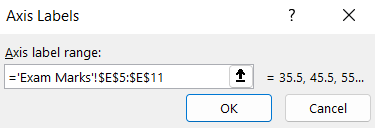
- మళ్లీ, క్లిక్ చేయండి సరే డేటా సోర్స్ని ఎంచుకోండి డైలాగ్ బాక్స్ను మూసివేయండి.
- చివరిగా, X-యాక్సిస్ మా తరగతి విరామాల మధ్య విలువను పొందడాన్ని మీరు చూస్తారు.

- మీరు ఈ ట్యాబ్ నుండి మీ చార్ట్ డిజైన్ను కూడా సవరించవచ్చు. మా విషయంలో, మేము చార్ట్ స్టైల్స్ గ్రూప్ నుండి స్టైల్ 9 ని ఎంచుకుంటాము.
- అంతేకాకుండా, మేము మూడు చార్ట్ ఎలిమెంట్స్ ని ఉంచుతాము అవి అక్షాలు, అక్షం శీర్షికలు, మరియు డేటా లేబుల్లు . మీ కోరిక ప్రకారం తగిన అక్ష శీర్షికలను వ్రాసి, బయటి చివర వద్ద డేటా లేబుల్ల స్థానాన్ని ఎంచుకోండి.
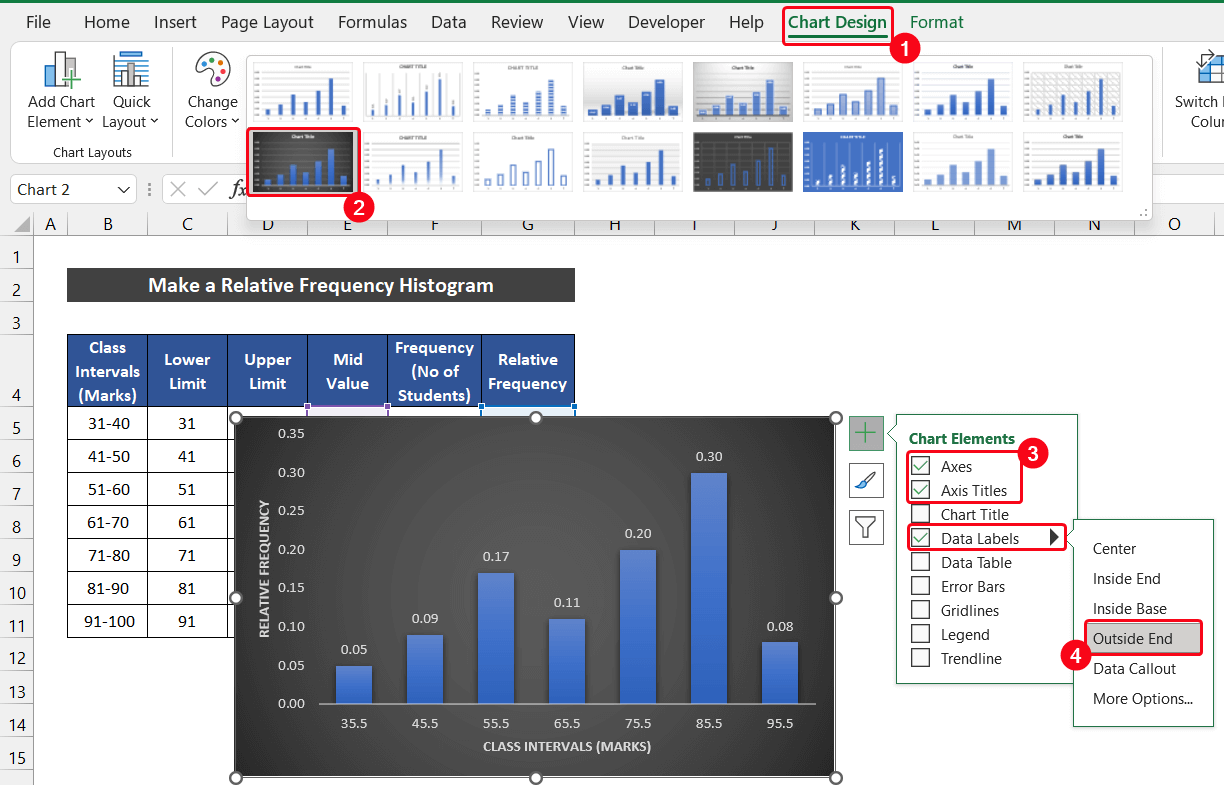
- హిస్టోగ్రామ్లో నిలువు నిలువు వరుసల మధ్య అంతరం ఉండకూడదని మనందరికీ తెలుసు.
- ఈ ఖాళీ స్థలాన్ని తొలగించడం కోసం, నిలువు నిలువు వరుసలపై డబుల్ క్లిక్ చేయండి చార్ట్.
- ఫలితంగా, ఫార్మాట్ సిరీస్ విండో పేరుతో సైడ్ విండో కనిపిస్తుంది.
- ఆ తర్వాత, సిరీస్ ఆప్షన్లలో ట్యాబ్, సిరీస్ అతివ్యాప్తి ని 0% గా మరియు గ్యాప్ వెడల్పు ని 0% గా సెట్ చేయండి. దిగ్యాప్ మాయమవుతుంది.

- నిలువు వరుస సరిహద్దును గుర్తించడానికి, నిండి & లైన్ > అంచు ఎంపిక.
- తర్వాత, సాలిడ్ లైన్ ఎంపికను ఎంచుకుని, మీ కాలమ్ రంగుతో కనిపించే రంగు కాంట్రాస్ట్ను ఎంచుకోండి.
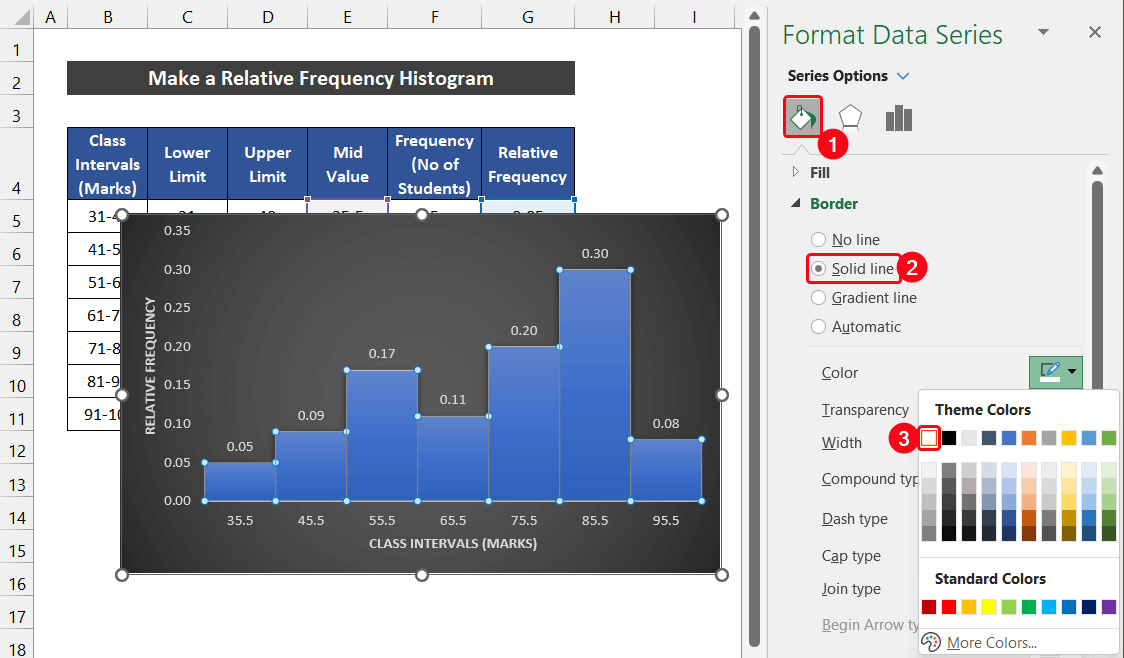
- చివరిగా, మా రిలేటివ్ ఫ్రీక్వెన్సీ హిస్టోగ్రాం సిద్ధంగా ఉంది.

కాబట్టి, మనం రిలేటివ్ ఫ్రీక్వెన్సీ హిస్టోగ్రామ్ని తయారు చేయగలమని చెప్పగలం Excel.
మరింత చదవండి: Excelలో ఫ్రీక్వెన్సీ డిస్ట్రిబ్యూషన్ ఎలా చేయాలి (3 సులభమైన పద్ధతులు)
3. కోవిడ్- కోసం రిలేటివ్ ఫ్రీక్వెన్సీ హిస్టోగ్రాం 19 సోకిన వ్యక్తులు
ఇప్పుడు, మేము వేరొక రకమైన ఉదాహరణను ప్రయత్నిస్తాము. మేము యునైటెడ్ స్టేట్స్ యొక్క 10 ప్రధాన రాష్ట్రాల డేటాసెట్ మరియు కోవిడ్-19 సోకిన వ్యక్తుల సంఖ్యను పరిగణించబోతున్నాము. మా డేటాసెట్ సెల్ B5:C14 పరిధిలో ఉంది.
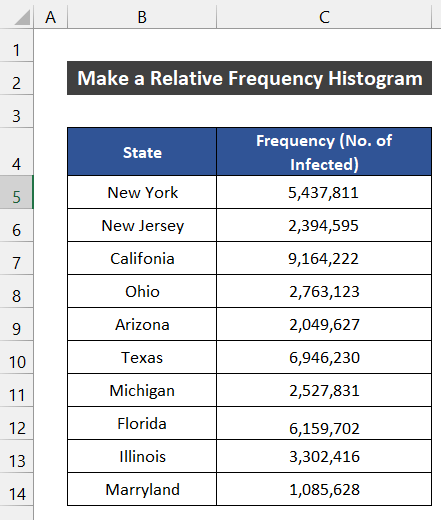
ఈ డేటాసెట్ యొక్క రిలేటివ్ ఫ్రీక్వెన్సీ హిస్టోగ్రామ్ను రూపొందించే ప్రక్రియ క్రింద ఇవ్వబడింది:
📌 దశలు:
- మొదట, మేము మొత్తం కార్మికుల సంఖ్యను సమీకరించడానికి SUM ఫంక్షన్ ని ఉపయోగిస్తాము. దాని కోసం, క్రింది ఫార్ములాను సెల్ C15 లో వ్రాయండి.
=SUM(C5:C14)
- ఇప్పుడు , Enter నొక్కండి.
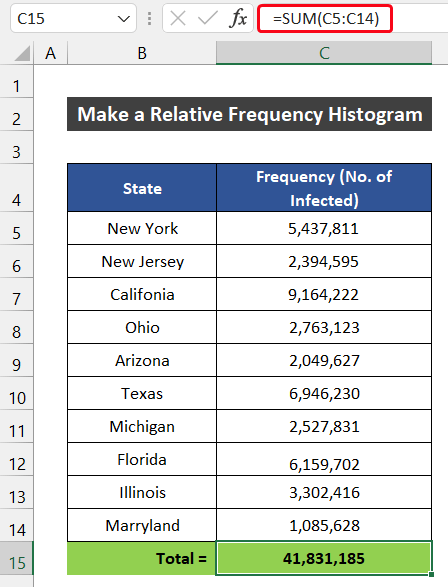
- ఆ తర్వాత, పొందడానికి క్రింది ఫార్ములాను సెల్ D5 లో వ్రాయండి సాపేక్ష ఫ్రీక్వెన్సీ విలువ. ఫిల్ హ్యాండిల్ ని ఉపయోగించే ముందు మీరు సంపూర్ణ సెల్ రిఫరెన్స్ సంకేతం C15 తో ఇన్పుట్ చేశారని నిర్ధారించుకోండిచిహ్నం.
=C5/$C$15
- అలాగే, Enter ని నొక్కండి.
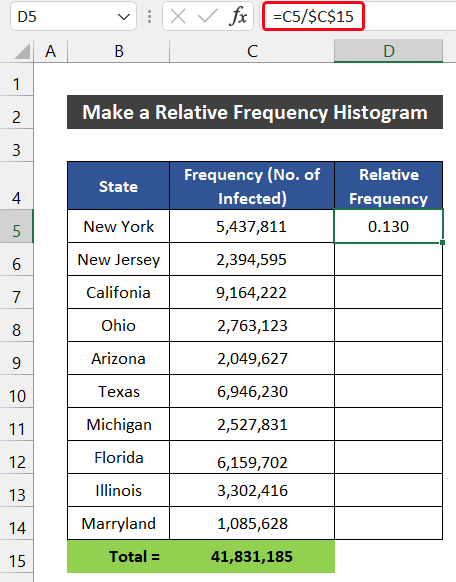
- తర్వాత, ఫార్ములాను సెల్ D14<2కి కాపీ చేయడానికి ఫిల్ హ్యాండిల్ చిహ్నంపై డబుల్ క్లిక్ చేయండి >.
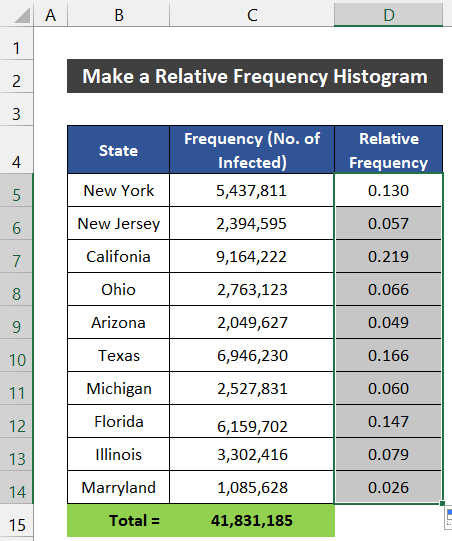
- ఇప్పుడు, రిలేటివ్ ఫ్రీక్వెన్సీ విలువ కోసం మేము హిస్టోగ్రాం చార్ట్ను ప్లాట్ చేస్తాము.
- గ్రాఫ్ను ప్లాట్ చేయడానికి, ఎంచుకోండి కణాల పరిధి D5:D15 .
- ఆ తర్వాత, ఇన్సర్ట్ ట్యాబ్లో, లోని డ్రాప్-డౌన్ బాణం ని ఎంచుకోండి చార్ట్లు సమూహం నుండి నిలువు వరుస లేదా బార్ చార్ట్లను చొప్పించండి మరియు 2-D కాలమ్ విభాగం నుండి క్లస్టర్డ్ కాలమ్ ఎంపికను ఎంచుకోండి.
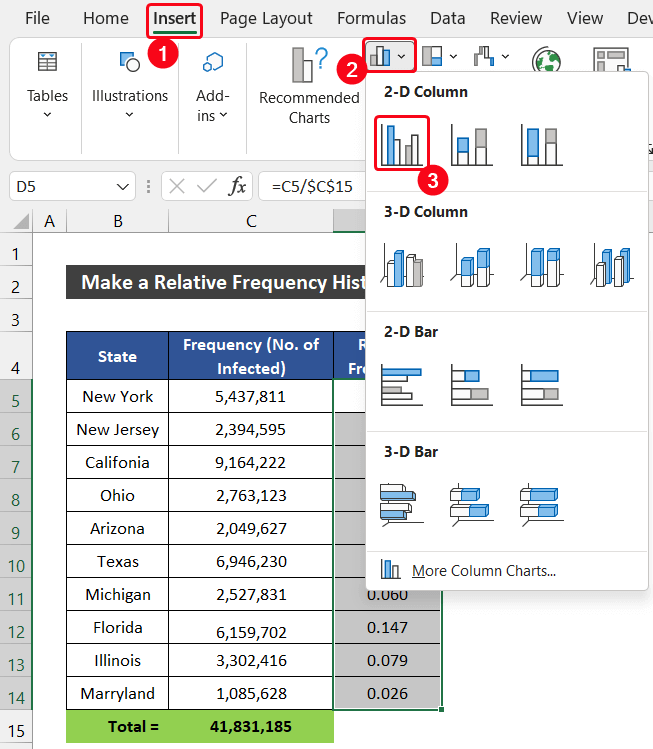
- ఇప్పుడు, మీరు చార్ట్ను జాగ్రత్తగా పరిశీలించినట్లయితే, మా చార్ట్కి X-యాక్సిస్పై ఉన్న విలువ లేదని మీరు గమనించవచ్చు.
- ఈ సమస్యను పరిష్కరించడానికి, చార్ట్ డిజైన్ ట్యాబ్లో, డేటా ఎంపిక నుండి డేటాను ఎంచుకోండి ఎంపికపై క్లిక్ చేయండి.

- డేటా సోర్స్ని ఎంచుకోండి అనే డైలాగ్ బాక్స్ కనిపిస్తుంది.
- తర్వాత, క్షితిజసమాంతర (వర్గం) యాక్సిస్ లేబుల్లలో విభాగం, ది re అనేది 1-10 యొక్క యాదృచ్ఛిక సంఖ్య సెట్ అవుతుంది. దీన్ని సవరించడానికి, సవరించు ఎంపికపై క్లిక్ చేయండి.

- Axis Labels అని పిలువబడే మరో చిన్న డైలాగ్ బాక్స్ కనిపిస్తుంది. ఇప్పుడు, B5:B14 సెల్ల పరిధిని ఎంచుకుని, OK క్లిక్ చేయండి.
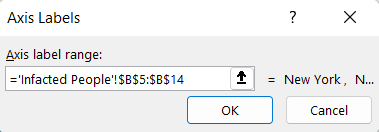
- మళ్లీ, క్లిక్ చేయండి సరే డేటా సోర్స్ని ఎంచుకోండి డైలాగ్ బాక్స్ను మూసివేయండి.
- చివరికి, X-యాక్సిస్ పేరు పొందడాన్ని మీరు చూస్తారు.

